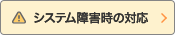先物・オプション取引 > 大証 先物・オプションの「限月」「権利行使価格」が拡充(2013/7/16〜)!
大証 先物・オプションの「限月」「権利行使価格」が拡充(2013/7/16〜)!
2013/6/23(日)に、先物・オプション取引サイト(大証)の一部をリニューアルいたしました。
さらに、2013/7/16(火)から、大証 先物・オプションの「限月」「権利行使価格」が拡充され、選択の幅が拡がります。
なお、プライスボードのご利用に際しましては、PCのご利用環境の確認が必要です。ご注意事項をご確認くださいますようお願い申し上げます。
変更ポイント
 四本値を日中・夜間別に表示! 一日の値動きがより把握しやすく!
四本値を日中・夜間別に表示! 一日の値動きがより把握しやすく!
 注文入力画面にも自動反映! 発注がスムーズに!
注文入力画面にも自動反映! 発注がスムーズに!
 プライスボードの「取引」「編集」項目をイメージボタンに変更! 操作しやすく!
プライスボードの「取引」「編集」項目をイメージボタンに変更! 操作しやすく!
 大証先物・オプションの「限月」「権利行使価格」が拡充され、
大証先物・オプションの「限月」「権利行使価格」が拡充され、
選択の幅が拡がります!
- 「限月」は、日経225先物は8限月追加、ミニ日経225先物は11限月追加、日経225オプションは4限月追加!
- 「権利行使価格」は、刻みを半分、本数が2倍に!
(1)日経225先物、日経225ミニ、日経225オプションの限月取引の拡充
|
7月12日まで |
7月16日から |
|---|---|---|
日経225先物 |
3、6、9、12月の直近の5限月 |
3、9月の直近の3限月と6、12月の直近の10限月 |
日経225先物(ミニ) |
3、6、9、12月の直近の2限月およびマンスリー限月(3、6、9、12月以外の限月)のうち直近の3限月 |
3、9月の直近の3限月と6、12月の直近の10限月およびマンスリー限月(3、6、9、12月以外の限月)のうち直近の3限月 |
日経225オプション |
3、9月の直近の2限月と6、12月の直近の10限月およびマンスリー限月(3、6、9、12月以外の限月)のうち直近の3限月 |
3、9月の直近の3限月と6、12月の直近の10限月およびマンスリー限月(3、6、9、12月以外の限月)のうち直近の6限月 |
(2)日経225オプションの権利行使価格の拡充
|
7月12日まで |
7月16日から |
||
|---|---|---|---|---|
直近3限月 |
その他の限月 |
直近3限月 |
その他の限月 |
|
権利行使の刻み |
250円刻み |
500円刻み |
125円刻み |
250円刻み |
本数 |
ATM上下8本 |
ATM8本 |
ATM上下16本 |
ATM上下16本 |
 四本値を日中・夜間別に表示! 一日の値動きがより把握しやすく!
四本値を日中・夜間別に表示! 一日の値動きがより把握しやすく!
日中・夜間立会ごとの始値、高値、安値、現値/終値等を表示。

 注文入力画面にも自動反映! 発注がスムーズに!
注文入力画面にも自動反映! 発注がスムーズに!
決済注文の画面の流れ
「先物決済注文」と「オプション決済注文」を「決済注文」に統合、全ての建玉一覧画面に遷移。

建玉一覧画面
- 「決済注文」押下後の建玉一覧画面は、タブ分けされた商品ごとの建玉一覧からも決済注文に遷移。
- 建玉一覧画面の「当日未精算額合計」で、ポジションの受払予定金額が確認可能。

決済注文の操作方法
決済建玉の指定は、「指定決済」「一括決済」「一括建玉決済」からご選択できます。
【指定決済】 …個別建玉を指定して決済。
【一括決済】 …同一銘柄の複数の建玉を一括指定して決済。
【一括建玉決済】 …全建玉(先物・オプション全て)を一括指定して決済。

 建玉一覧は、「全て」「日経225先物」「ミニ日経225先物」「日経225オプション」に切り替え表示できます。
建玉一覧は、「全て」「日経225先物」「ミニ日経225先物」「日経225オプション」に切り替え表示できます。
 【+】ボタンを押下すると、個別建玉が表示されます(初期状態では、銘柄・売買区分ごとに建玉をまとめた合計を表示します)
【+】ボタンを押下すると、個別建玉が表示されます(初期状態では、銘柄・売買区分ごとに建玉をまとめた合計を表示します)
 【−】ボタンを押下すると、個別建玉の表示を閉じます。
【−】ボタンを押下すると、個別建玉の表示を閉じます。
 【一括決済】ボタンを押下すると、銘柄・売買区分ごと建玉の決済注文入力画面へ切り替わります。
【一括決済】ボタンを押下すると、銘柄・売買区分ごと建玉の決済注文入力画面へ切り替わります。
 【指定決済】ボタンを押下すると、個別建玉を指定した決済注文入力画面へ切り替わります。
【指定決済】ボタンを押下すると、個別建玉を指定した決済注文入力画面へ切り替わります。
※【+】ボタンを押下しないと、個別建玉の【指定決済】ボタンは表示されません。
 【一括建玉決済】ボタンを押下すると、全建玉の内、決済可能建玉の決済注文入力画面を表示します。
【一括建玉決済】ボタンを押下すると、全建玉の内、決済可能建玉の決済注文入力画面を表示します。
(一括建玉決済では、「成行(FAK)」か「最大指値」を選択し、一度に決済注文を発注できます。)
決済注文画面
【指定決済】【一括決済】の注文入力エリアを見直し、注文発注までの操作手順を簡素化。
例)【一括決済】
決済建玉の並び替えや全建玉数量ボタンの利用で、決済指定はよりスムーズに。

 決済建玉の決済順は、「建単価が高い順」「建単価の低い順」からプルダウンにて選択できます。
決済建玉の決済順は、「建単価が高い順」「建単価の低い順」からプルダウンにて選択できます。
 一部の建玉を指定し数量を入力してください。【全数量】ボタンの押下で全数量が自動的に入力反映されます。
一部の建玉を指定し数量を入力してください。【全数量】ボタンの押下で全数量が自動的に入力反映されます。
 【全建玉数量】ボタンの押下で、全建玉に全数量が自動的に入力反映されます。
【全建玉数量】ボタンの押下で、全建玉に全数量が自動的に入力反映されます。
 注文種別は、通常、OCO、IFD、IFDOCOの中から選択できます。
注文種別は、通常、OCO、IFD、IFDOCOの中から選択できます。
 執行条件、価格、数量、有効期間をご選択ください。
執行条件、価格、数量、有効期間をご選択ください。
 取引パスワードを入力後、【注文確認へ】又は【バスケット確認へ】ボタンを押下すると注文確認画面へ遷移します。
取引パスワードを入力後、【注文確認へ】又は【バスケット確認へ】ボタンを押下すると注文確認画面へ遷移します。
 「確認画面の省略」の選択で注文確認画面は省略、【注文する】ボタンの押下で即座に注文を発注します。
「確認画面の省略」の選択で注文確認画面は省略、【注文する】ボタンの押下で即座に注文を発注します。
【ワンポイント】
取引履歴、決済明細、年間取引損益照会等の各種取引履歴の閲覧期間を2年から3年に拡大します。
 プライスボードの「取引」「編集」の項目をイメージボタンに変更し、操作しやすく!
プライスボードの「取引」「編集」の項目をイメージボタンに変更し、操作しやすく!
- 「取引」「編集」の項目をイメージボタンに変更。
- 各項目の横幅が調整可能に、ドラッグ&ドロップで並び替えもカスタマイズ。

ご注意事項
一部リニューアル後のプライスボードのご利用に際しては、マイクロソフト社のSilverlight5がインストールされている必要があります。
恐れ入りますが、PCのご利用環境をご確認ください。